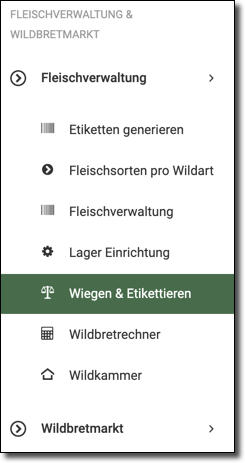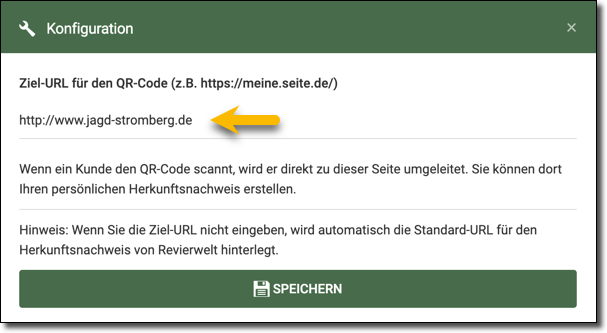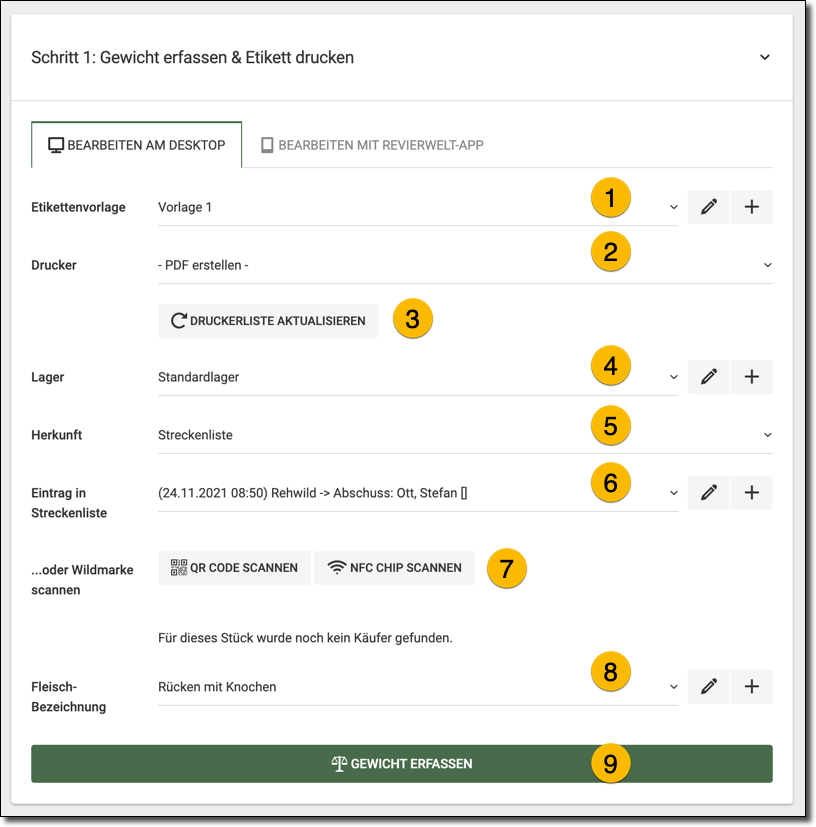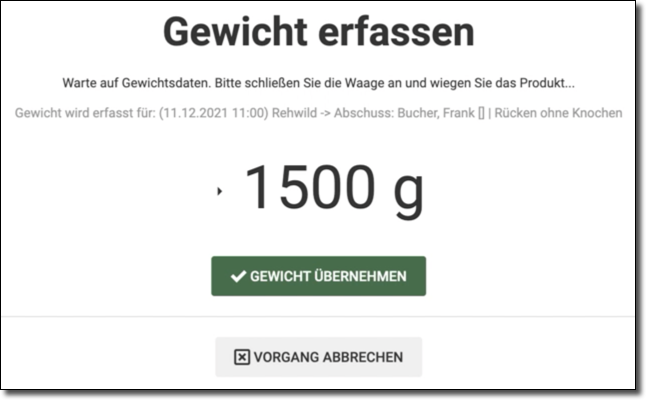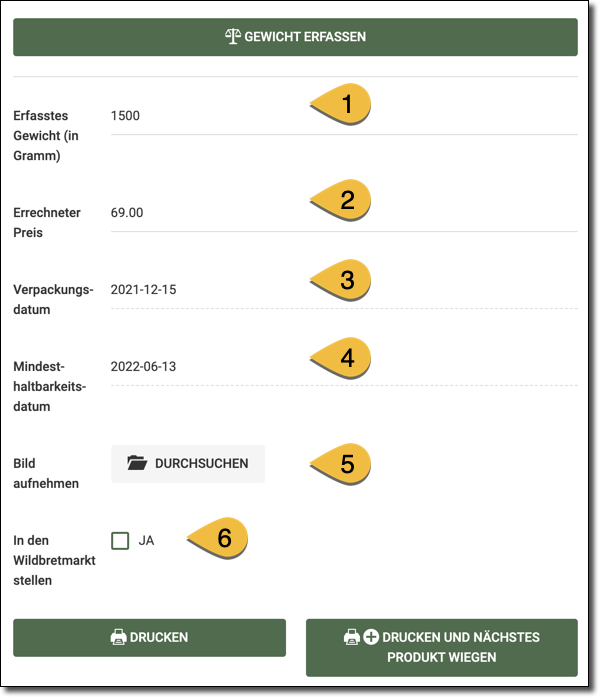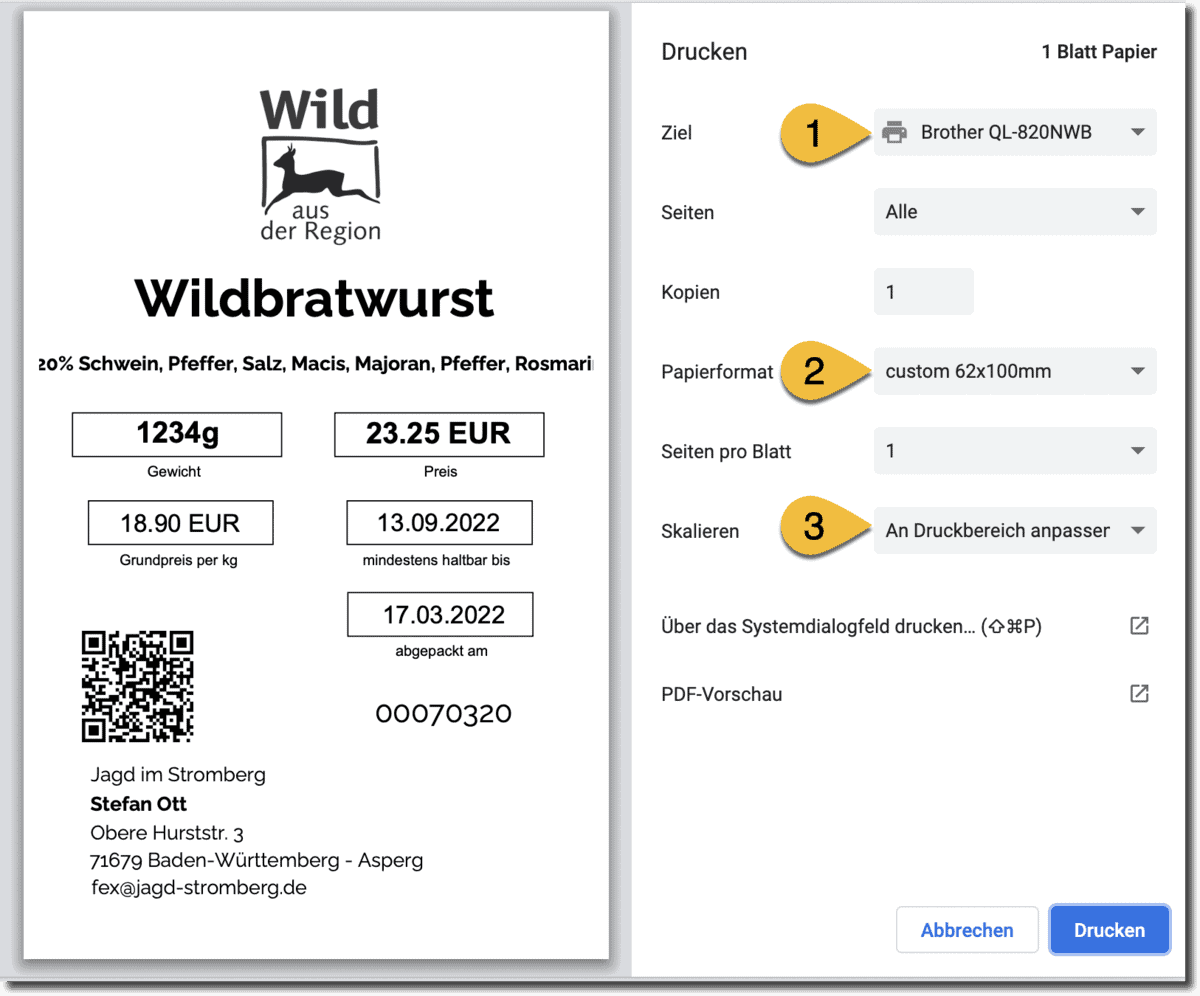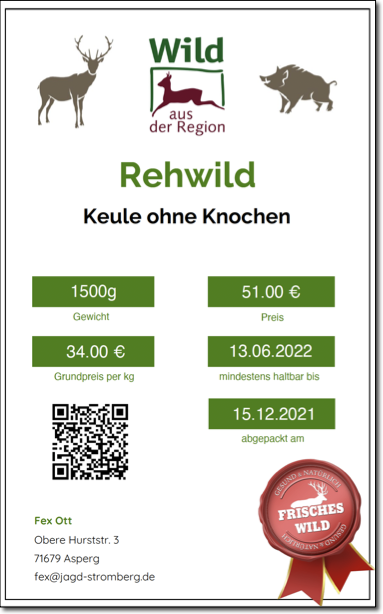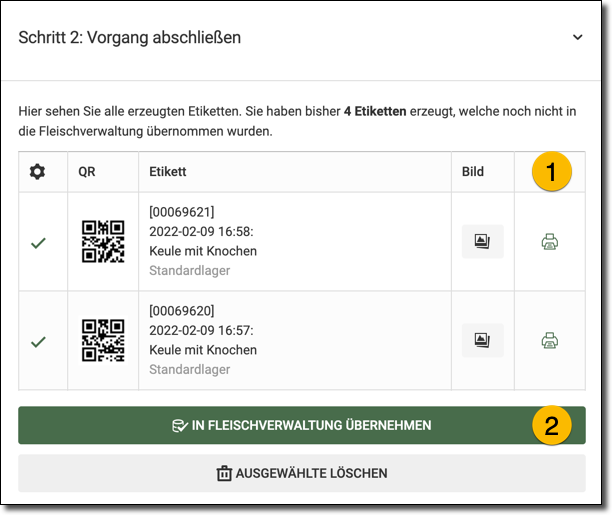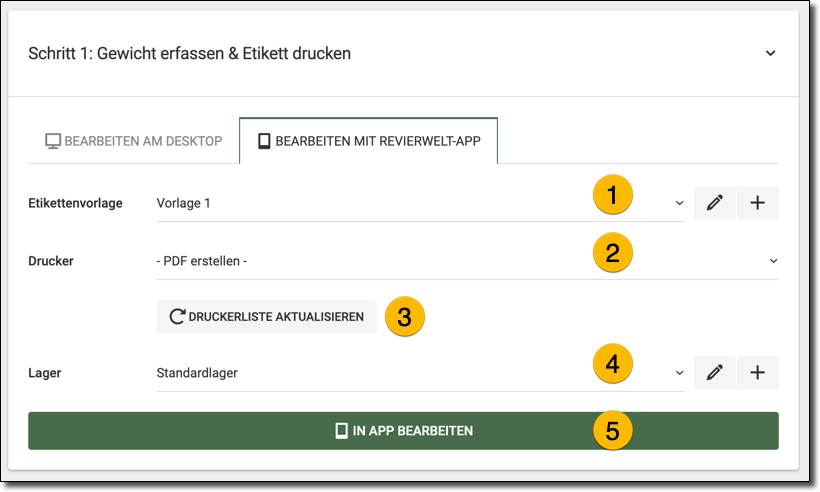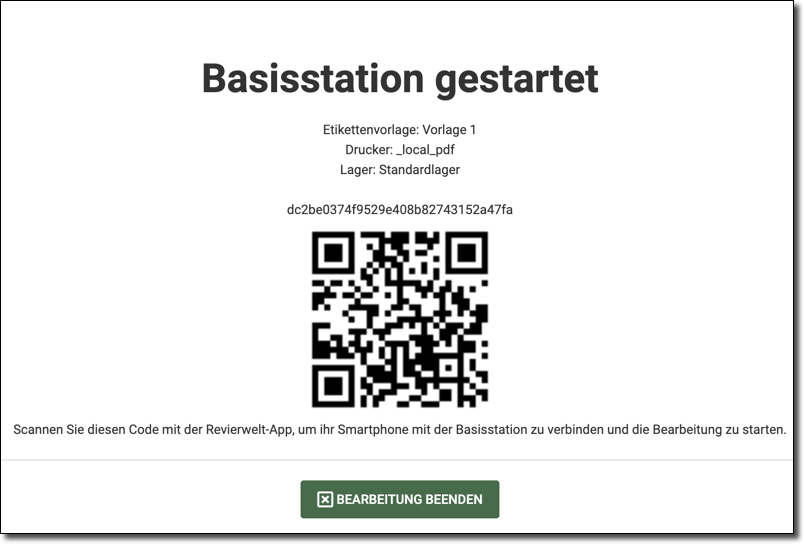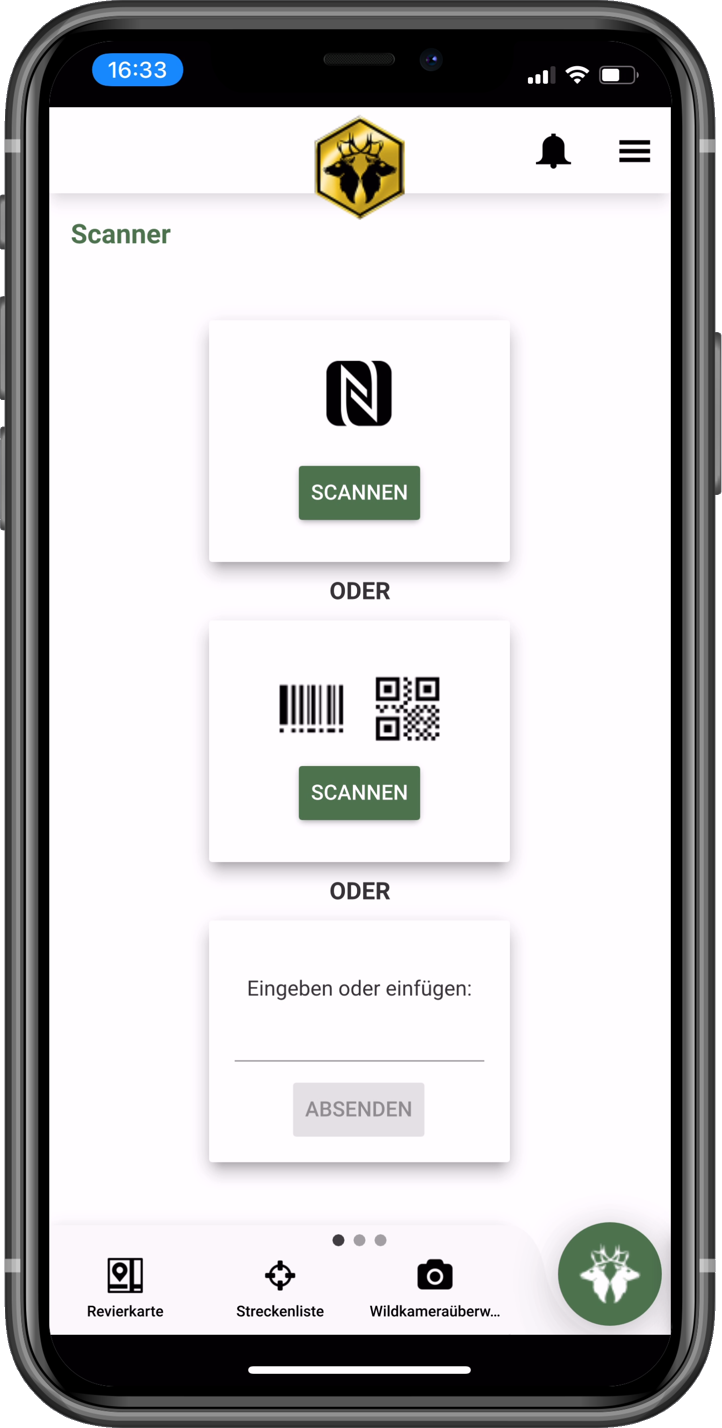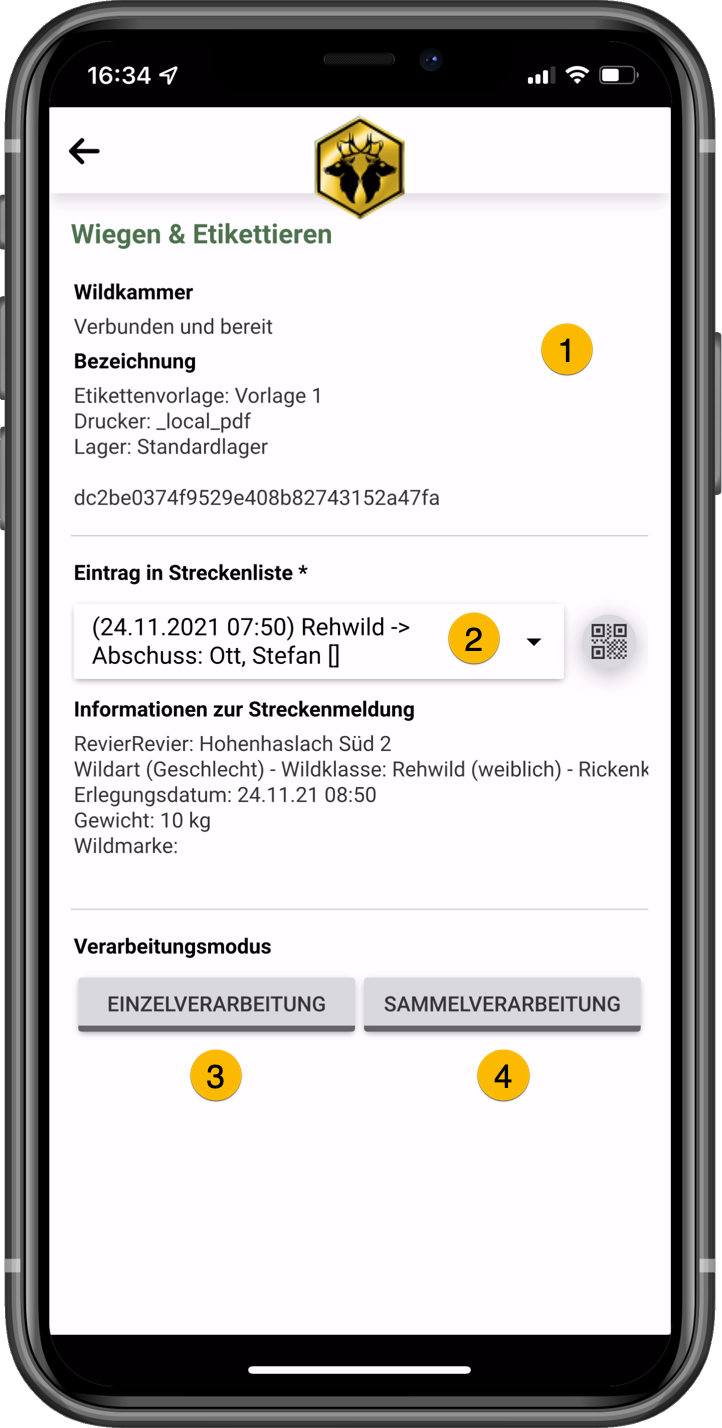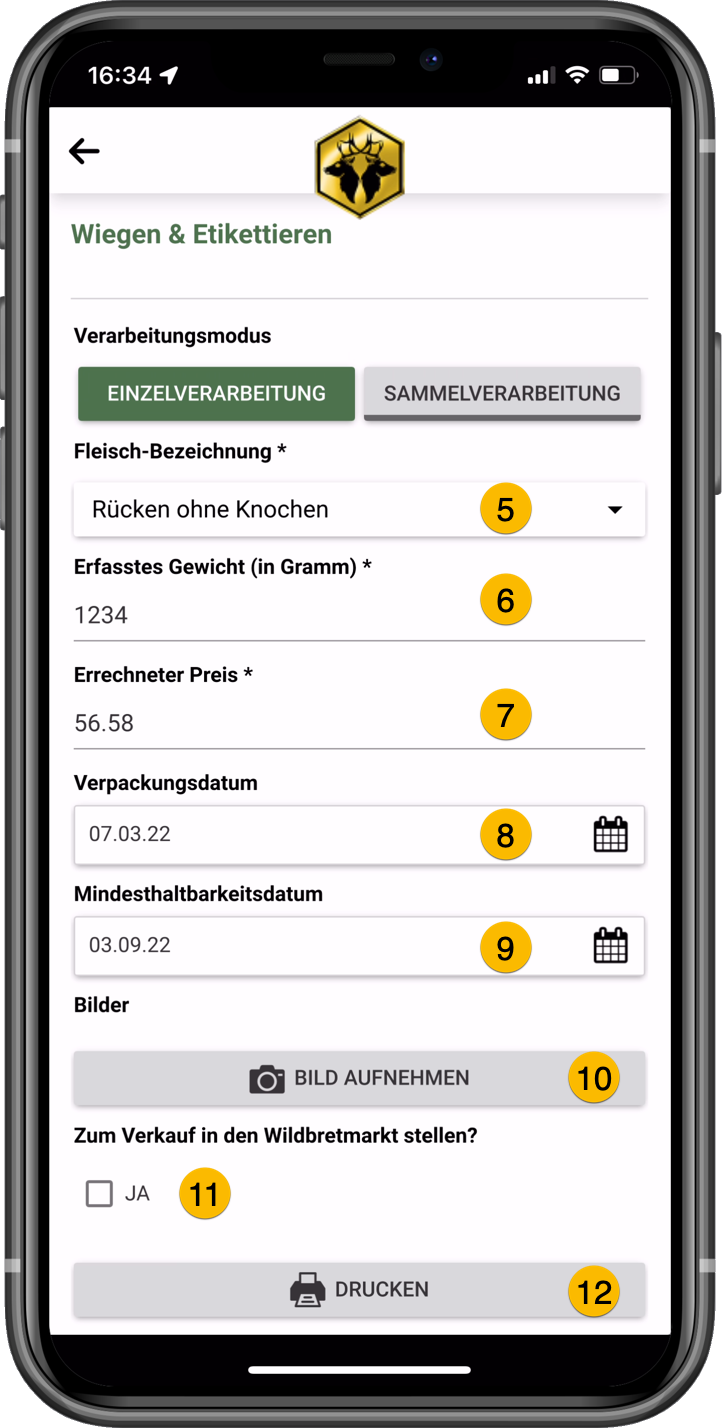Wiegen und Etikettieren
Revierwelt bietet Ihnen eine professionelle Fleischverwaltung mit QR-Code/NFC-Chip-Integration und vollständigem Herkunftsnachweis. Hier können Sie Ihr über die Streckenliste oder den Einkauf in Revierwelt erfasstes Wild wiegen, etikettieren und für den Verkauf vor Ort oder im Wildbretmarkt freigeben. Gestalten Sie Ihre eigenen Etiketten oder verwenden Sie einfach die bereits vorhandenen Vorlagen.
Gestalten mit dem Etiketten-Designer
Revierwelt Waage und Drucker einbinden
Revierwelt Wildmarke verwenden
Im Reviermenü wählen Sie unter FLEISCHVERWALTUNG & WILDBRETMARKT -> Fleischverwaltung-> Wiegen&Etikettieren.
Das Fenster Wiegen & Etikettieren
Mit Klick auf den Button KONFIGURATION ANPASSEN können Sie Ihre Internetseite als QR-Code auf jedem Etikett erzeugen lassen. Wenn ein Kunden diesen QR-Code scannt, wird diese Seite geöffnet. Wenn Sie dieses Feld freilassen, wird als Internetseite der Herkunftsnachweis der Revierwelt hinterlegt.
A. Wiegen&Etikettieren am Computer
Wählen Sie den linken Reiter BEARBEITEN AM DESKTOP aus, wenn Sie am Computer arbeiten möchten.
- Im Feld Etikettenvorlage wählen Sie die von Revierwelt angelegten oder Ihre über unseren Etikettendesigner gestalteten Vorlagen aus.
- Im Feld Drucker wählen Sie einen angeschlossenen Drucker aus. Alternativ können Sie auch ein PDF erstellen.
- Um alle angeschlossenen Drucker anzubinden, klicken Sie auf DRUCKERLISTE AKTUALISIEREN.
- Im Feld Lager wählen Sie ein Lager aus. Sie können über den +-Button auch ein neues Lager anlegen.
- Im Feld Herkunft wählen Sie die aus, ob das Wildbret aus der Streckenliste oder aus dem Kassenbuch übernommen werden soll.
- Wählen Sie hier das gewünschte Stück aus oder gehen Sie zu Schritt 7.
- Falls das Stück mit einer Wildmarke versehen ist, können Sie diese hier scannen.
- Im Feld Fleisch-Bezeichnung wählen Sie das zu bearbeitende Fleischstück aus.
- Mit Klick auf den Button GEWICHT ERFASSEN können Sie das über eine Waage angezeigte Gewicht manuell eingeben. Haben Sie unsere Revierwelt-Waage angeschlossen, wird hier das Gewicht automatisch erfasst (siehe unten).
- Wenn Sie die Revierwelt-Waage angeschlossen haben, legen Sie das Fleischstück auf die Waage. Das Gewicht wird nun automatisch erfasst und eingetragen.
- Wenn Sie auf einer anderen Waage wiegen, geben Sie hier das angezeigte Gewicht manuell ein und bestätigen Sie mit Klick auf den Button GEWICHT ÜBERNEHMEN.
Das Fenster Gewicht erfassen & Etikett drucken wird nun mit diesen Angaben ergänzt:
- Das eingegebene oder automatisch erfasste Gewicht.
- Der aus Gewicht und der Preisvorgabe aus Fleischsorten pro Wildart errechnete Verkaufspreis.
- Das Datum der Verpackung – in der Regel das aktuelle Datum.
- Das Mindesthaltbarkeitsdatum, das Sie unter Mindesthaltbarkeitsvorgaben festgelegt haben.
- Hier können Sie ein Bild zum Artikel hochladen.
- Wenn Sie hier einen Haken setzen, wird der Artikel automatisch in den Wildbretmarkt gestellt.
Mit Klick auf den Button DRUCKEN wird das Etikett gemäss Ihren oben getroffenen Vorgaben auf den zuvor gewählten Drucker ausgegeben oder als PDF gespeichert.
- Wählen Sie den richtigen Drucker aus.
- Stellen Sie das Format Ihrer Etiketten ein.
- Wählen Sie hier unbedingt An Druckbereich anpassen aus.
Mit Klick auf den Button DRUCKEN UND NÄCHSTES PRODUKT WIEGEN wird das Etikett gemäss Ihren oben getroffenen Vorgaben auf den zuvor gewählten Drucker ausgegeben oder als PDF gespeichert. Sie können umgehend mit der Bearbeitung eines weiteren Fleischstückes fortfahren.
Das Fenster Vorgang abschließen
Die bearbeiteten Fleischstücke werden im Fenster Vorgang abschließen gelistet.
- Mit Klick auf das Druckersymbol können die einzelnen Etiketten gemäß den zuvor getroffenen Vorgaben gedruckt oder gespeichert werden.
- Mit Klick auf den Button IN FLEISCHVERWALTUNG ÜBERNEHMEN werden die Eingaben gespeichert. Sie können hier auch einzelne Artikel löschen, die nicht übernommen werden sollen.
B. Wiegen&Etikettieren mit der Revierwelt-App
Wählen Sie den linken Reiter BEARBEITEN MIT REVIERWELT APP aus, wenn Sie am Mobiltelefon arbeiten möchten.
- Im Feld Etikettenvorlage wählen Sie die von Revierwelt angelegten oder Ihre über unseren Etikettendesigner gestalteten Vorlagen aus.
- Im Feld Drucker wählen Sie einen angeschlossenen Drucker aus. Alternativ können Sie auch ein PDF erstellen.
- Um alle angeschlossenen Drucker anzubinden, klicken Sie auf DRUCKERLISTE AKTUALISIEREN.
- Im Feld Lager wählen Sie ein Lager aus. Sie können über den +-Button auch ein neues Lager anlegen.
- Mit Klick auf den Button IN APP BEARBEITEN erscheint ein Barcode.
Nehmen Sie nun Ihr Mobiltelefon zur Hand, öffnen die Revierwelt App und wechseln in das Benutzermenü. Tippen Sie auf Scanner und richten Sie die Kamera Ihres Mobiltelefons auf den am Bildschirm Ihres Computer angezeigten QR-Code. Stellen Sie sicher, dass Ihr Browser Pop-Up-Fenster der Revierwelt zulässt.
- Hier wird angezeigt, dass sich die Revierwelt App mit dem Computer verbunden hat, welche Vorlage, welcher Drucker oder PDF und welches Lager ausgewählt wurde.
- Wählen Sie hier das gewünschte Stück aus. Falls das Stück mit einer Wildmarke versehen ist, können Sie diese hier scannen.
- Um eine komplette Verarbeitung jedes einzelnen Fleischstückes mit Gewichts- und Preisangabe durchzuführen, wählen Sie bitte EINZELVERARBEITUNG.
- Bei SAMMELVERARBEITUNG erzeugen Sie für gewählte Fleischsorten Etiketten ohne Gewichts- und Preisangabe.
- Im Feld Fleisch-Bezeichnung wählen Sie das zu bearbeitende Fleischstück aus.
- Mit Klick auf den Button GEWICHT ERFASSEN können Sie das über eine Waage angezeigte Gewicht manuell eingeben. Haben Sie unsere Revierwelt-Waage angeschlossen, wird hier das Gewicht automatisch erfasst.
- Hier wird der aus Grundpreis pro kg und erfasstem Gewicht errechnete Preis angezeigt.
- Hier können Sie das vorgeschlagene Verpackungsdatum übernehmen oder ein anderes Datum einsetzen.
- Hier können Sie das vorgeschlagene Mindesthaltbarkeitsdatum übernehmen oder ein anderes Datum einsetzen.
- Hier können Sie ein Bild einfügen.
- Mit Klick auf den Haken können Sie das Fleisch direkt im Wildbretmarkt zum Verkauf anbieten.
- Mit Klick auf den Button DRUCKEN wird das Etikett ausgedruckt oder als PDF gespeichert.
Anschliessend können Sie weitere Stücke verarbeiten. Wenn Sie fertig sind, schliessen Sie die Verarbeitung mit Klick auf den Button BEARBEITUNG ABSCHLIESSEN.
Das Fenster Vorgang abschließen
Die bearbeiteten Fleischstücke werden im Fenster Vorgang abschließen gelistet.
- Mit Klick auf das Druckersymbol können die einzelnen Etiketten gemäß den zuvor getroffenen Vorgaben gedruckt oder gespeichert werden.
- Mit Klick auf den Button IN FLEISCHVERWALTUNG ÜBERNEHMEN werden die Eingaben gespeichert. Sie können hier auch einzelne Artikel löschen, die nicht übernommen werden sollen.
Falls Sie weitere Fragen haben, schreiben Sie eine E-Mail an: support@revierwelt.de